macOS에 제공되는 주요 기능 중 하나카탈리나는 사이드카입니다. 사이드카는 iPad와 함께 작동하며 Mac의 보조 디스플레이로 사용할 수 있습니다. 이 아이디어는 거의 소설이 아닙니다. 사용자가 몇 년 동안이 작업을 수행 할 수있는 앱이 있습니다. 유일한 차이점은 이러한 앱은 독립 개발자가 개발 한 반면, 이는 Catalina의 기본 기능입니다. 카탈리나 공개 베타 버전으로 이미 업데이트 한 경우 사용해 볼 수 있습니다.
사이드카가 시스템 환경 설정에 나타나야하지만 시스템 환경 설정에 사이드카가없는 경우 이유가있을 수 있으며 강제로 표시 될 수 있습니다.

시스템 환경 설정에 사이드카 없음
사이드카를 사용할 때 중요한 몇 가지 요소가 있지만 iPad가 반드시 그중 하나 일 필요는 없습니다. 수정 사항을 적용하려면이를 준비해야합니다.
맥 호환성
사이드카를 모든 Mac에서 사용할 수있는 것은 아닙니다. 실제로 최신 모델 만 사용할 수 있으므로 호환 가능한 모델인지 확인해야합니다. 호환되는 Mac 목록은 다음과 같습니다.
- 2015 년 말 27 인치 iMac 이상
- 2017 아이맥 프로
- 2016 년 중반 MacBook Pro 이상
- 2018 년 후반 Mac mini 이상
- 2018 맥북 에어 이상
- 2016 년 초 MacBook 및 이후 버전
- 2019 Mac Pro
Mac의 모델이 기억 나지 않으면 쉽게 확인할 수 있습니다. Apple 메뉴로 이동하여이 매킨토시에 관하여를 선택하십시오. 열리는 창에서 Mac의 모델 세부 사항을 찾으십시오.
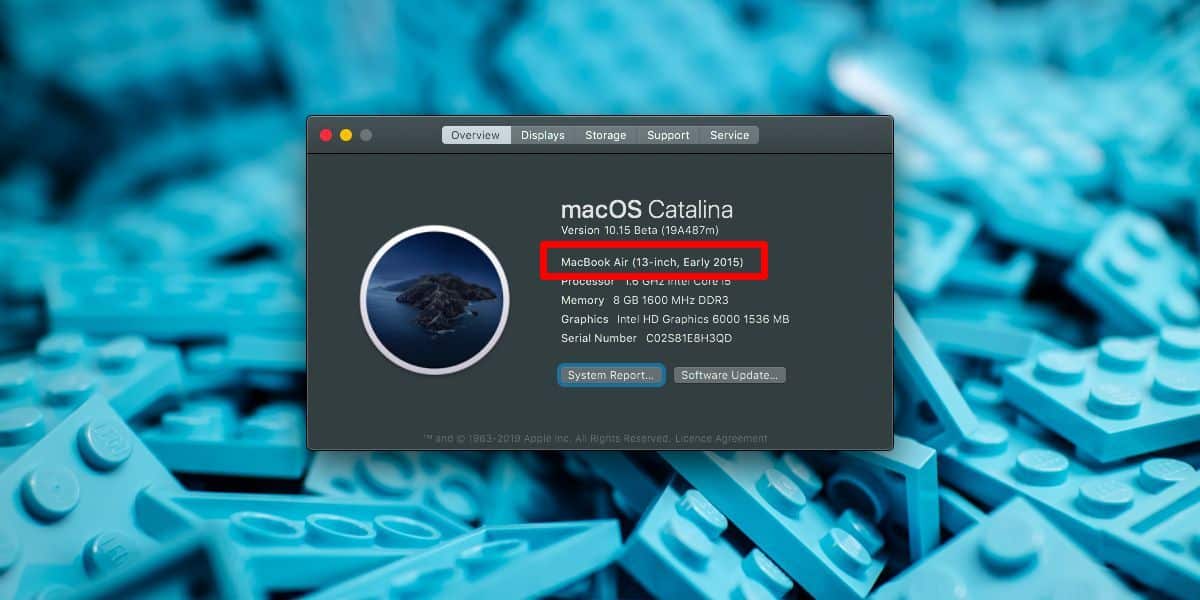
iPad 연결
Mac이 사이드카와 호환되고여전히 기본 설정이 보이지 않으면 iPad를 Mac에 연결하십시오. 시스템 환경 설정 앱을 닫았다가 다시여십시오. 사이드카가 나타나는지 확인하십시오. 그렇지 않은 경우 Mac을 재시동하십시오.
강제로 나타나야합니다. 그것이 작동하는지 아닌지는 다른 이야기입니다. 글을 쓰는 시점에서 카탈리나는 베타 버전입니다. 애플은 보통 상당히 안정적인 베타를 내놓지 만 안정적인 OS 버전에서도 문제가 있었다. 사이드카가 여전히 나타나지 않으면 다음 베타 버전을 사용할 수있을 때까지 기다렸다가 업데이트하십시오. 시스템 환경 설정이 강제로 표시 될 수 있습니다.
대안
기능을 좋아하지만없는 경우호환되는 Mac의 경우 특정 기기로 제한하기로 결정한 것은 Apple뿐입니다. Air Display와 같은 앱을 사용하여 작업을 계속 수행 할 수 있습니다. iOS 앱과 macOS 앱을 모두 구입해야합니다. 지원되지 않는 Mac에서이 기능을 사용하려면 최대 15 달러가 소요됩니다.












코멘트